登录
- 微信登录
- 手机号登录
微信扫码关注“汇帮科技”快速登录
Loading...
点击刷新
请在微信【汇帮科技】内点击授权
300秒后二维码将过期
二维码已过期,点击刷新获取新二维码
登录
登录
其他登录方式
修改日期:2024-09-23 15:24
分享三种简单高效的方法,将PDF文件转换为Word文档!作为一名有经验的工作人员,我经常处理各种类型的文档,其中许多是PDF格式的。虽然PDF是跨平台兼容且无法篡改的格式,但在编辑和修改时却显得力不从心。相比之下,Word文档则提供了丰富的编辑和排版功能,成为广大用户的首选。
然而,需要频繁进行PDF转Word操作的人群并不是少数。在日常工作中,我们经常需要将PDF文件转换为Word文档,以便进行编辑、修改或格式化。因此,我在此分享三种简单高效的方法,帮助大家轻松实现文件格式的转换。

第一步:下载并正确安装“汇帮PDF转换器”软件。在百度搜索引擎中搜索关键字“汇帮PDF转换器”,然后找到官网下载安装。
软件名称:汇帮PDF转换器
下载地址:https://www.huibang168.com/download/Lfk5KXGSo9wC
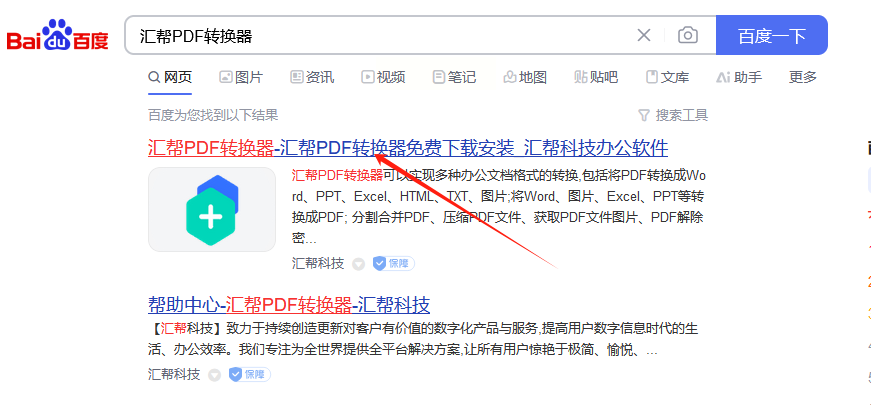
第二步:在主界面上点击功能模块【PDF转文件】,然后再点击菜单“pdf转word”的选项以触发相应功能程序。
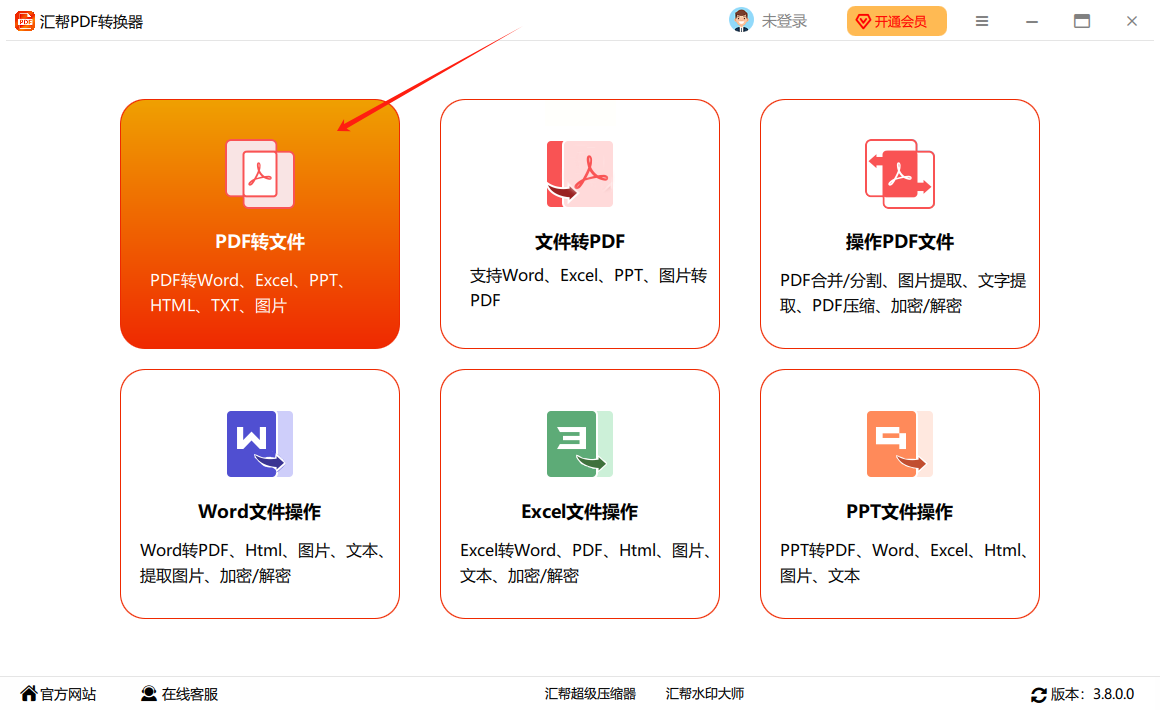
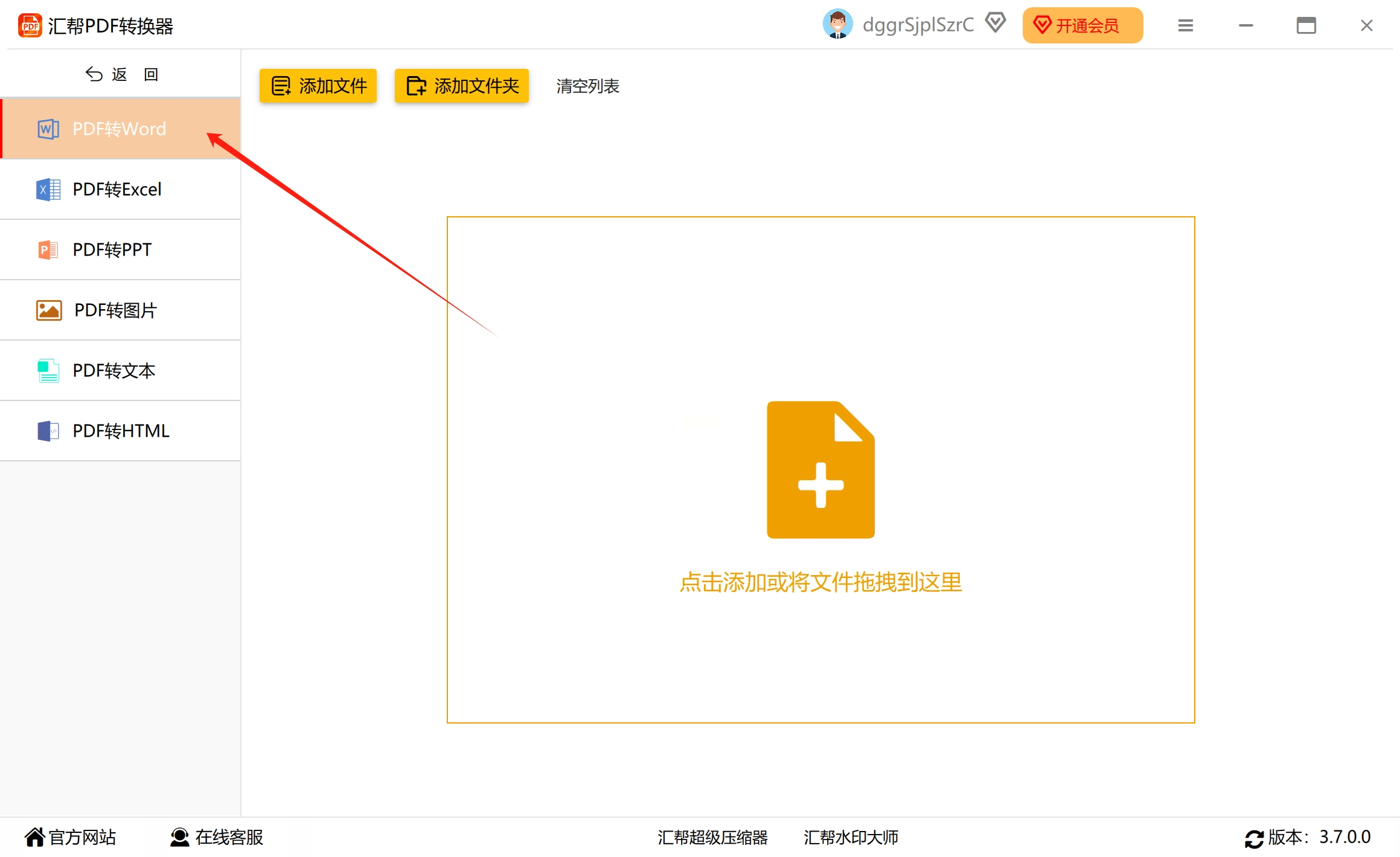
第三步:单击菜单顶部的【添加文件】按钮,将待处理的 PDF 文件加入到软件内部。这里不限制PDF文件的大小和数量,支持批量转换。
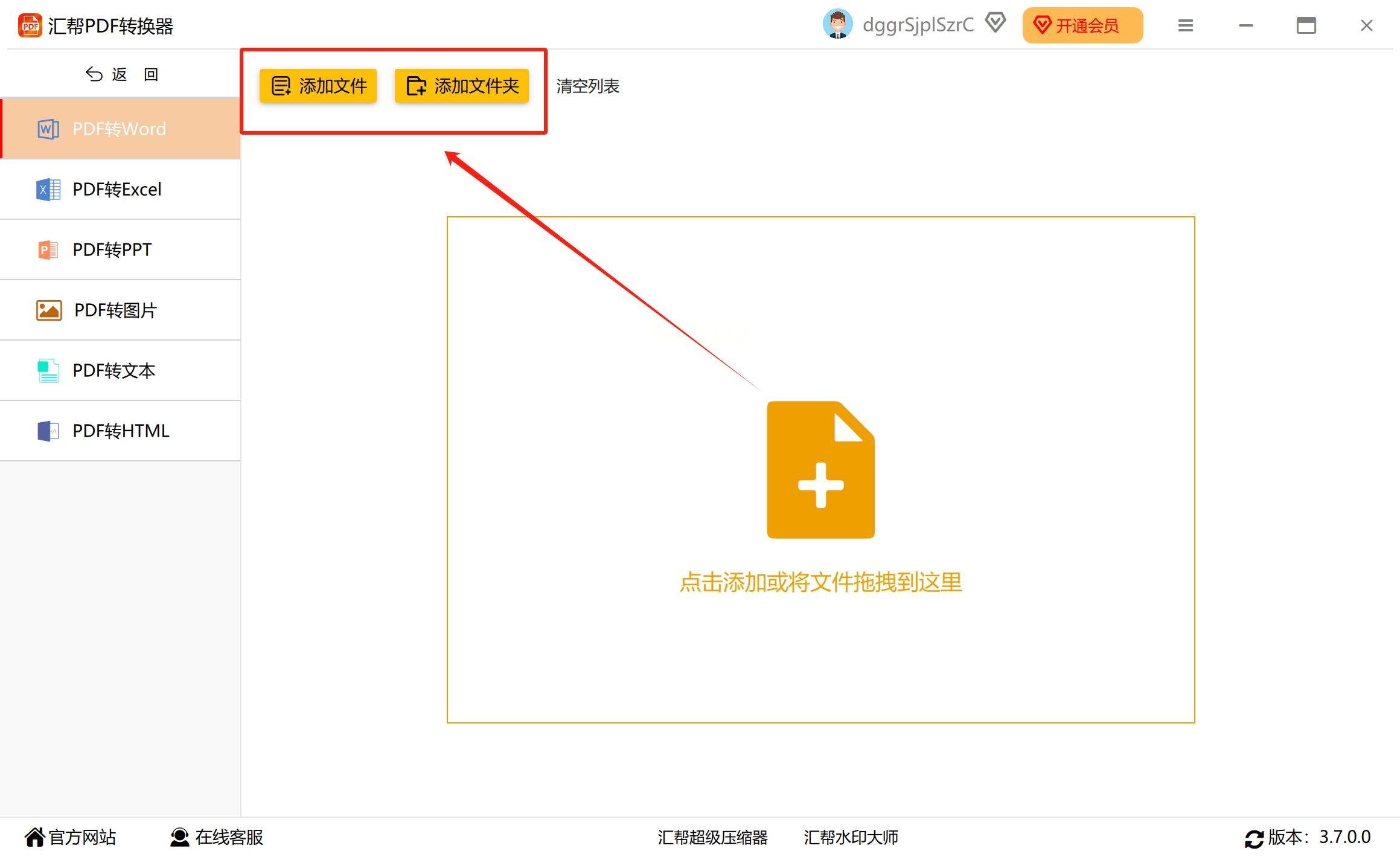
第四步:您可以在此处明确设置【输出路径】以指定您期望文件最终保存的地方。本示例中,我倾向于将其保存至F盘的某个特定文件夹。
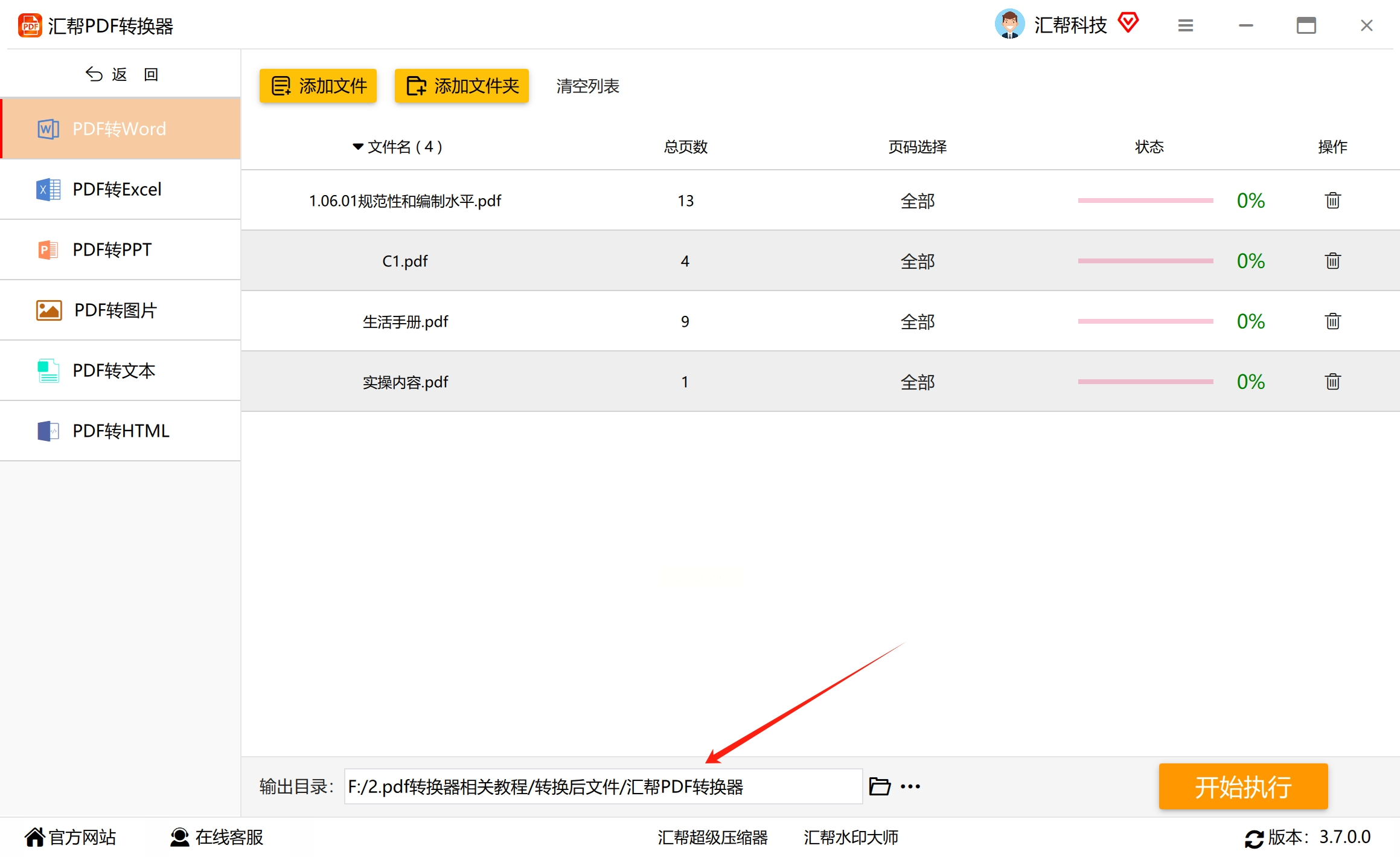
第五步:最后,点击【开始执行】按钮,等待执行进度达到100%,此时软件将会弹出确认窗口提醒操作已顺利完成,并且同样会自动开启目标文件所在的文件夹。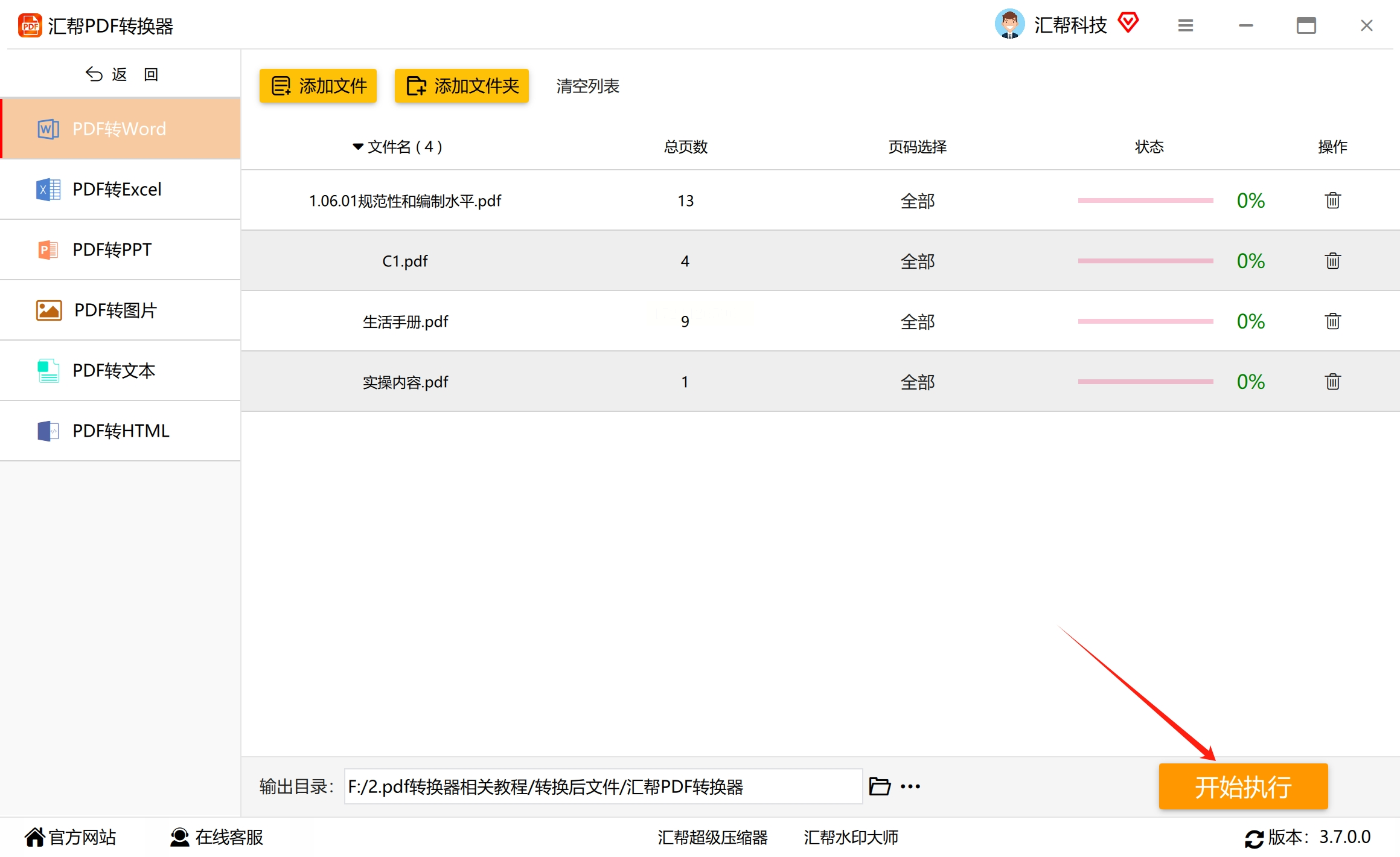
当你在目标文件夹里发现转换后生成的Word文档时,便可对其进行编辑和修改等相关操作。
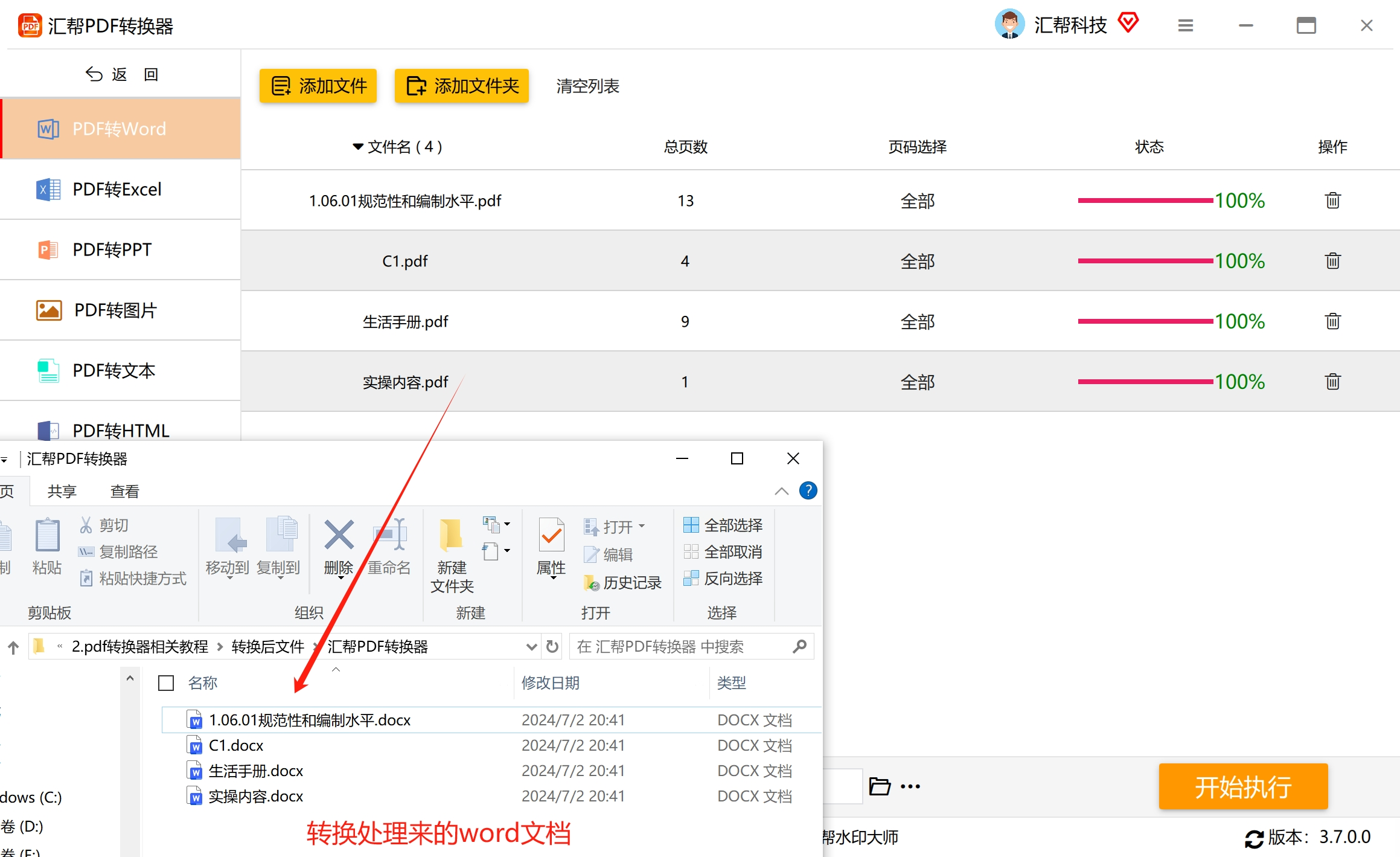
首先,请点击【PDF转换】选项,然后在弹出的子菜单中选择【PDF转换其他】
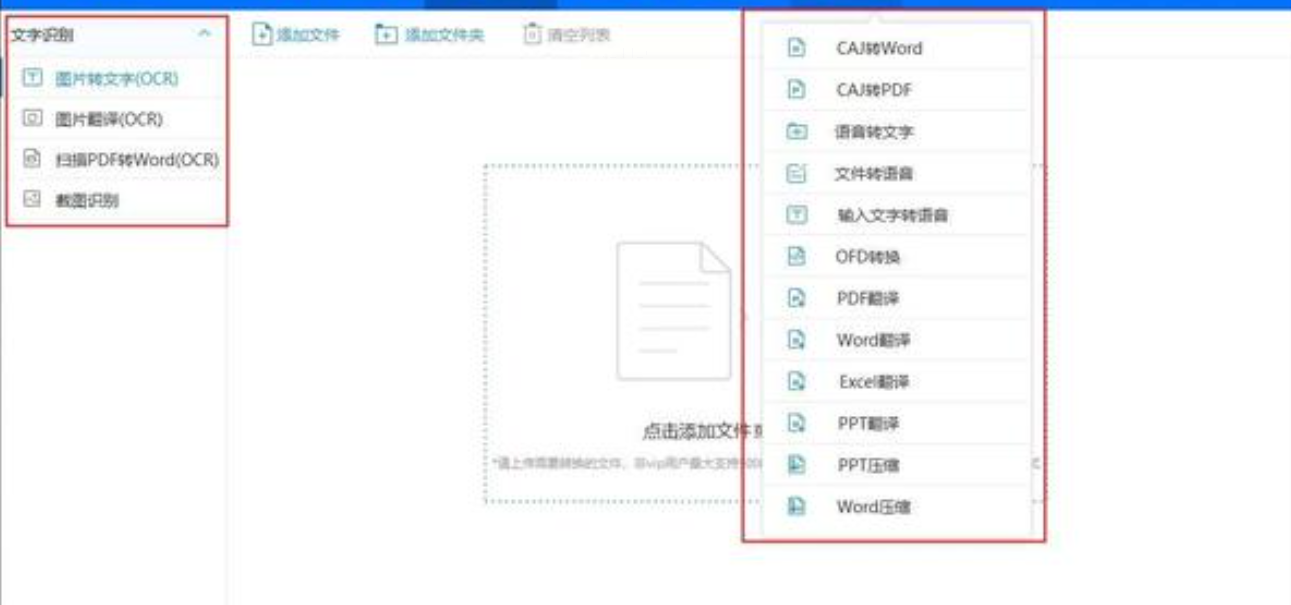
接着再选择【文件转word】并上传需要转换的文件。值得一提的是,这款软件允许您一次性上传多个文件进行批量转换,而其内置的"OCR转换"功能甚至可以识别图片中的文字信息,为您带来极大便利。
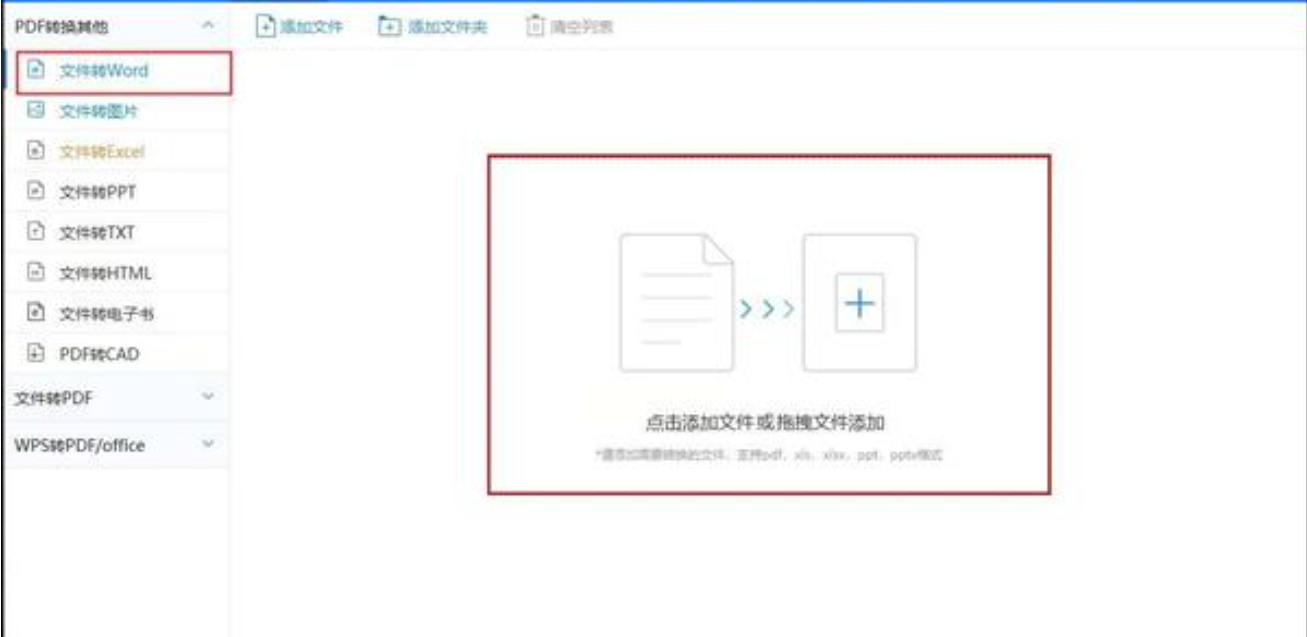
此外,您还可以根据个人需求调整【偏好设置】,进一步提升转换效果。总的来说,相较于在线工具,专业转换软件往往拥有更加强大的功能以及更高的转换质量,从而能够更好地保留原始文件的格式与排版。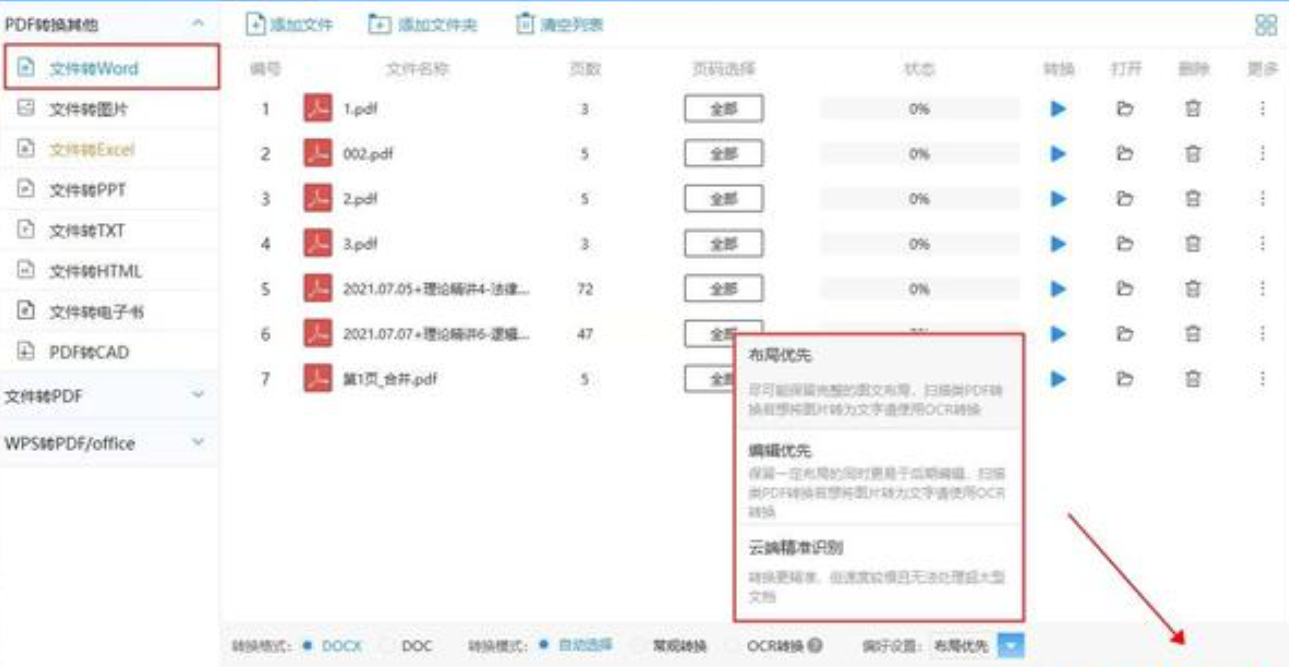
您无需耗费额外时间去下载安装任何软件,只需轻松地在云端服务平台上进行上传、处理以及下载等三步骤,便可顺利完成所有操作。目前,该产品已经成功推出了图片压缩、GIF压缩、PDF压缩、PDF合并及PDF分割等多项实用功能。
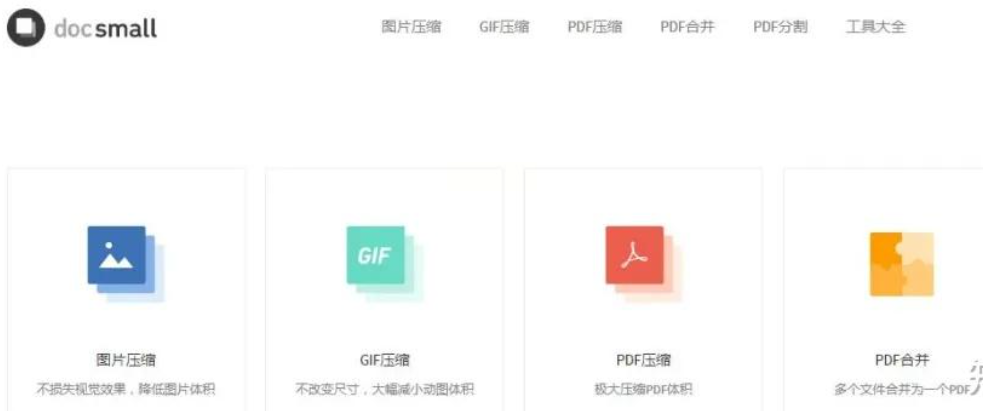
关于PDF压缩功能,我们允许您一次性最多上传五份文件,且每份文件的大小上限为100M。如此高效的性能,无疑将为您带来极大便利。若要实现PDF合并功能,请点击界面中央的上传区域,然后将您所需合并的PDF文件上传至此处(支持拖拽上传方式)。接下来,您可用鼠标随意拖动文件以调整其排列顺序;如需删除某份文件,只需轻点文件右上角的叉号即可。
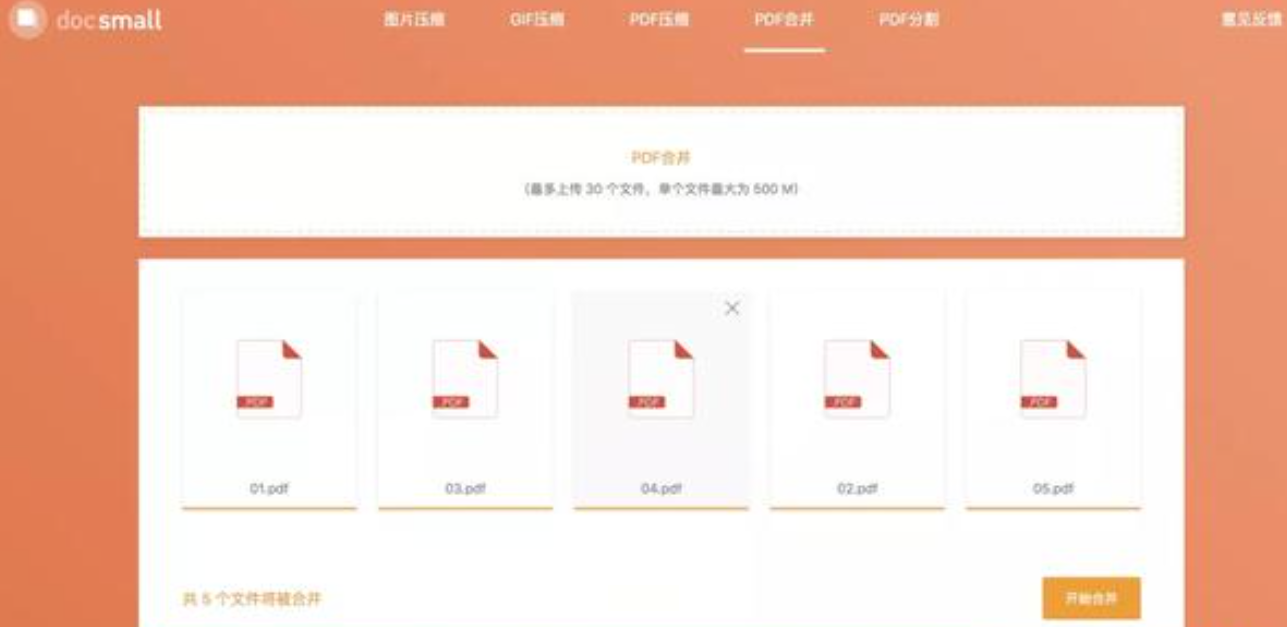
最后,当您确认所有设置无误之后,点击合并按钮,待合并过程结束后,系统会自动弹出下载提示窗口。以上三种方法各有优缺点,用户可以根据具体需求和情况选择最适合自己的转换方式。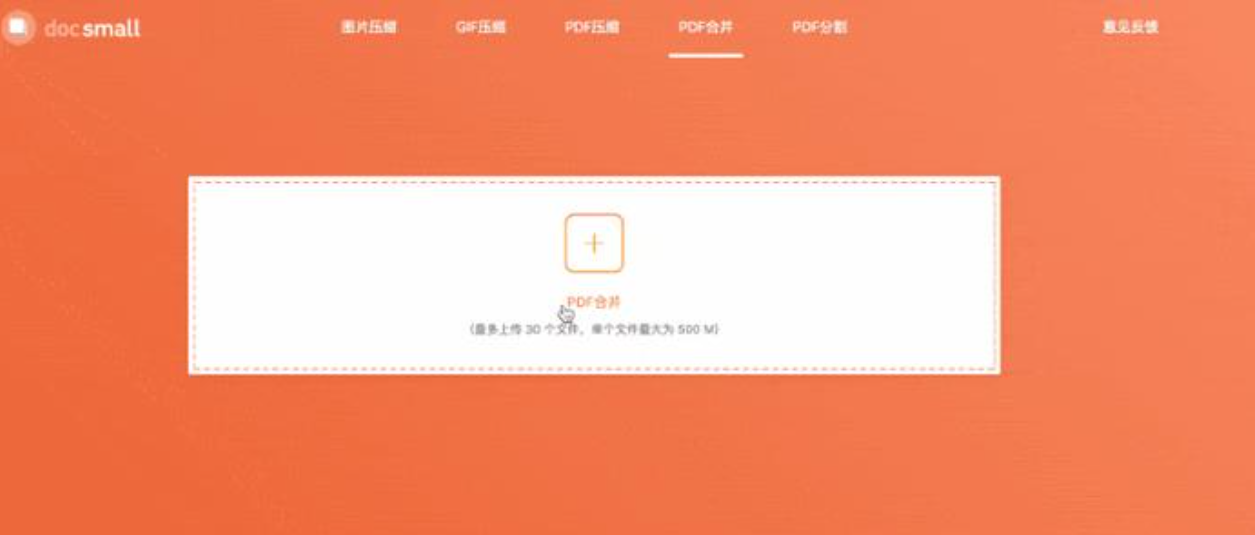
在进行PDF转Word操作时,请注意保护个人隐私和数据安全,避免上传敏感信息或重要文件到不安全的网站或软件。在实际应用中,我们需要根据场景和需求选择最合适的转换方法,从而确保工作效率和数据安全。
如果想要深入了解我们的产品,请到 汇帮科技官网 中了解更多产品信息!
没有找到您需要的答案?
不着急,我们有专业的在线客服为您解答!

请扫描客服二维码